Eens je foto’s geïmporteerd en ontwikkeld zijn in darktable wil je ze uiteraard kunnen delen met anderen. Alle wijzigingen die je gemaakt hebt in darktable zijn op niet-destructieve manier opgeslagen in .xmp-bestanden. Wanneer je je afbeeldingenmap opent dan zie je onder elke afbeelding die je in darktable geïmporteerd hebt zo’n bestand staan.
De .xmp-bestanden zorgen ervoor dat je originele foto nooit beschadigd kan geraken door de bewerkingen. Het betekent ook dat je, wanneer je de foto wilt mailen of printen, de ongewijzigde foto mailt of print. Om de wijzigingen in een foto op te slaan moet je de afbeelding eerst exporteren voor je ze deelt, mailt of print.
De meest voorkomende export is naar een JPEG-formaat. Maar andere formaten zijn uiteraard ook mogelijk.
- Afbeeldingen worden geëxporteerd uit de bibliotheek. Open dus de bibliotheek in darktable.

- Selecteer 1 of meerdere afbeeldingen.
- Kies in het rechtermenu voor ‘selectie exporteren’.

- Kies een doel: Facebook, Flickr, …. Kies ‘lokale map’ als je de afbeeldingen gewoon naar een map op je computer wilt exporteren.
- Vul je gebruikersnaam en wachtwoord in wanneer je een online dienst kiest, kies een opslaglocatie als je voor ‘lokale map’ koos.

- Kies een formaat waarin je de afbeelding wilt delen. JPEG (8-bit) is het meest voorkomende afbeeldingsformaat. Kies hiervoor als je twijfelt.

- Kies de kwaliteitsinstelling. Afhankelijk van het afbeeldingsformaat kun je verschillende kwaliteitsinstellingen kiezen. Dit is de vuistregel: hoe beter de kwaliteit, hoe groter de bestandsgrootte. Om bestanden te mailen naar iemand hoeft de kwaliteit misschien niet bijzonder groot te zijn maar wil je een kleinere bestandsgrootte zodat meerdere afbeeldingen in één e-mail passen, maar om ze te printen wil je uiteraard de best mogelijke kwaliteit.
- Kies de maximumbreedte of -hoogte van je afbeeldingen als je alle geselecteerde afbeeldingen met dezelfde dimensies wilt exporteren, bijv. voor een webalbum. Laat dit leeg als je de originele verhouding van de foto wilt behouden. Als je thumbnails (kleine afbeeldingen) wilt generen kun je bijv. 100 of 150 als waarde ingeven. Dit is ook een optie om de bestandsgrootte te beperkten. Het is logisch dat een afbeelding van 100 x 100 pixels (10 000 pixels) veel kleiner is dan één van 1000 x 1000 pixels (1 000 000 pixels), de kwaliteit is ook een pak minder uiteraard. Als voorbeeld heb ik hieronder een afbeelding geëxporteerd met een lange zijde van 10 pixels, 100 pixels, 1 000 pixels en één keer het origineel van 3 888 pixels breed.
- Zet “opschalen toestaan” als je wilt dat de geëxporteerde afbeelding een grotere resolutie mag hebben dan het origineel.
- Klik op ‘exporteren’ om je geslecteerde afbeeldingen te exporteren naar je gekozen locatie: een map, Facebook, Flickr, …
Tot slot
Dit werd opnieuw een korte tutorial maar wel één die broodnodig is als je al je prachtige ontwikkelde foto’s uit darktable wilt exporteren om ze te delen via sociale media, mail, webalbums of om ze te printen. Want uiteindelijk is dat toch het doel van fotograferen: een moment vastleggen om het te delen en om het later te herbeleven.
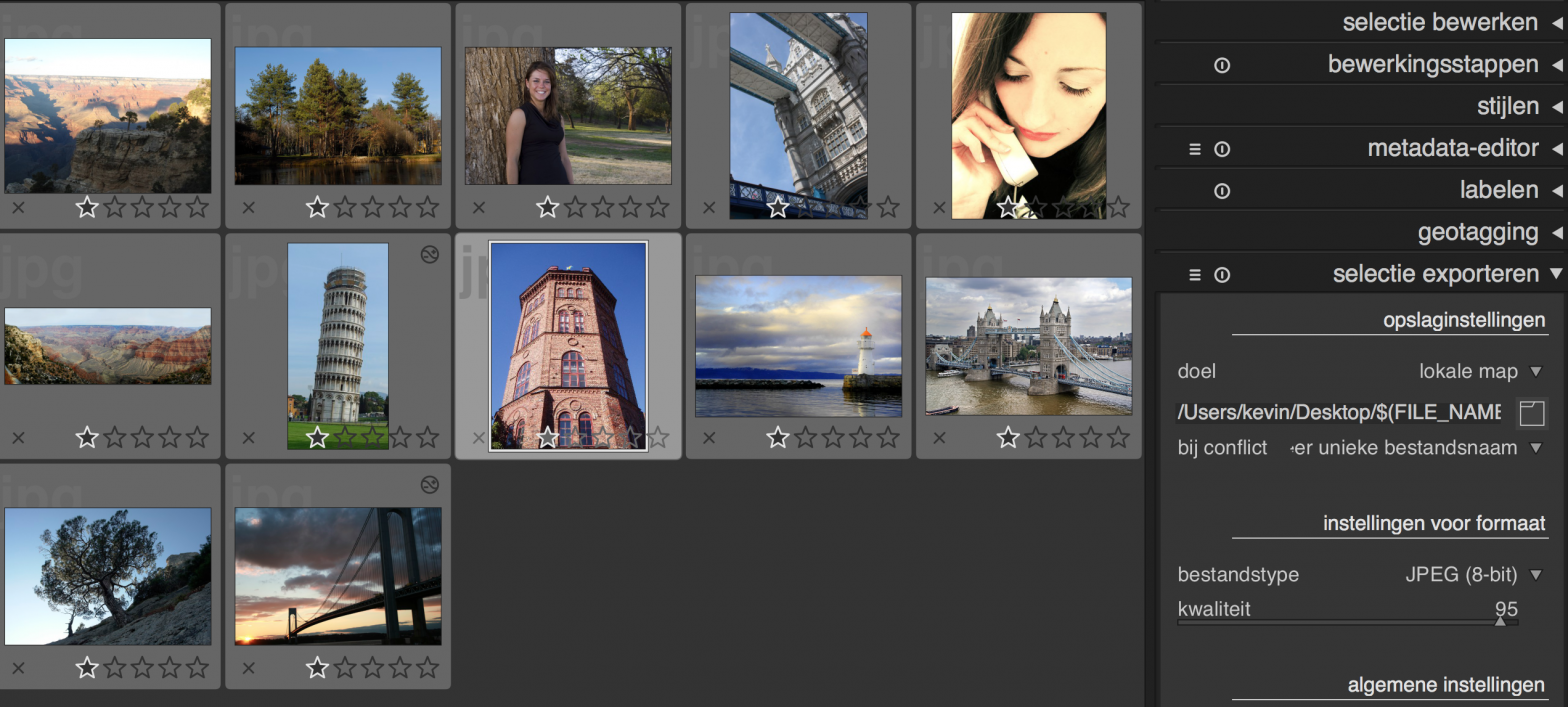





Geef een reactie of stel een vraag.